Έχετε την υποψία ότι ο Gmail λογαριασμός έχει παραβιαστεί; Διακρίνεται περίεργη συμπεριφορά; Δείτε πως μπορείτε να προστατεύσετε τον Gmail λογαριασμό σας με 6 απλά βήματα.
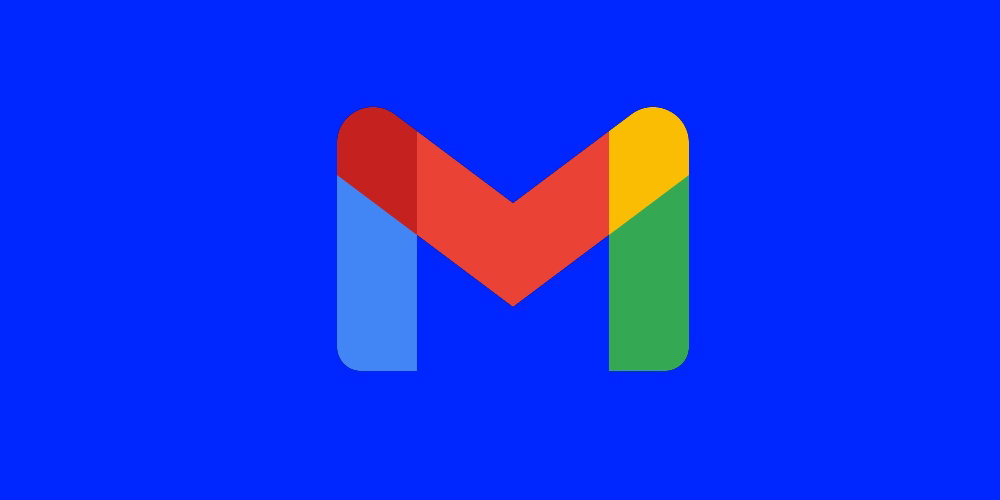
Το Gmail είναι η πιο δημοφιλής δωρεάν υπηρεσία email που χρησιμοποιείται από εκατομμύρια ανθρώπους σε όλο τον κόσμο. Δισεκατομμύρια μηνύματα αποστέλλονται και λαμβάνονται μέσω του λογισμικού ηλεκτρονικού ταχυδρομείου της Google κάθε μέρα. Πολλά από αυτά τα μηνύματα περιέχουν προσωπικές ή εμπιστευτικές πληροφορίες.
Δυστυχώς, οι Gmail λογαριασμοί έχουν γίνει στόχος και στους hackers, καθώς οι επιθέσεις phishing και οι διαρροές κωδικών πρόσβασης γίνονται όλο και πιο συνηθισμένες. Για να αποτρέψετε το προσωπικό σας email να καταλήξει στα χέρια κάποιου άλλου, καλά θα κάνετε να προστατεύσετε τον λογαριασμό σας στο Gmail.
Ας ρίξουμε μια ματιά στο πώς να προστατεύσετε τον Gmail λογαριασμό σας σε μόλις έξι εύκολα βήματα.
Βήμα 1: Ανοίξτε τις Ρυθμίσεις του Λογαριασμού σας Google
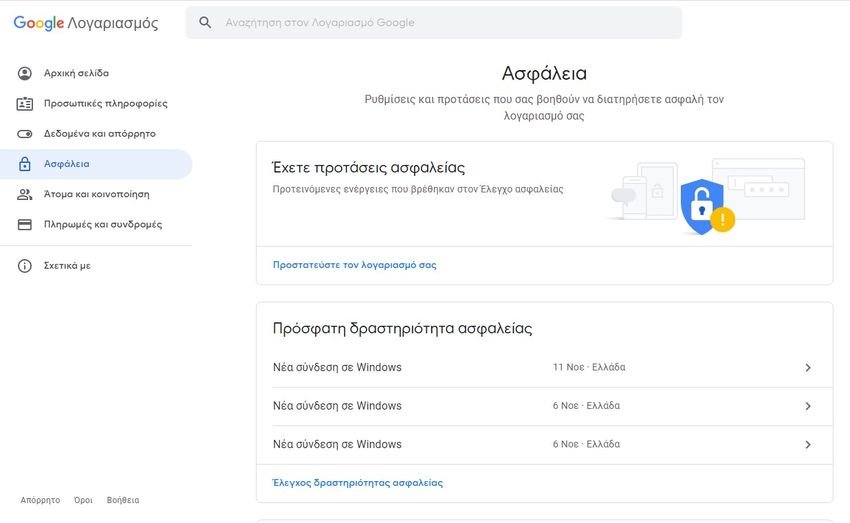
Μεταβείτε στο Gmail και κάντε κλικ στην εικόνα του προφίλ σας επάνω δεξιά στη σελίδα, η οποία θα ανοίξει το μενού Google. Από εκεί, επιλέξτε “Διαχείριση Λογαριασμού Google“. Όταν εγγραφήκατε στο Gmail, η Google δημιούργησε επίσης έναν ενιαίο λογαριασμό για να έχετε πρόσβαση σε όλες τις υπηρεσίες της. Αυτός είναι γνωστό ως ο Λογαριασμός σας Google.
Κάθε υπηρεσία έχει τις δικές της ρυθμίσεις και επιλογές, αλλά και κρίσιμες πληροφορίες όπως ο κωδικός πρόσβασής σας, ο έλεγχος ταυτότητας δύο παραγόντων και άλλα προσωπικά στοιχεία διαχειρίζονται μέσω του Λογαριασμού σας Google. Στο αριστερό μενού, επιλέξτε “Ασφάλεια“.
Βήμα 2: Επίλυση ζητημάτων ασφαλείας
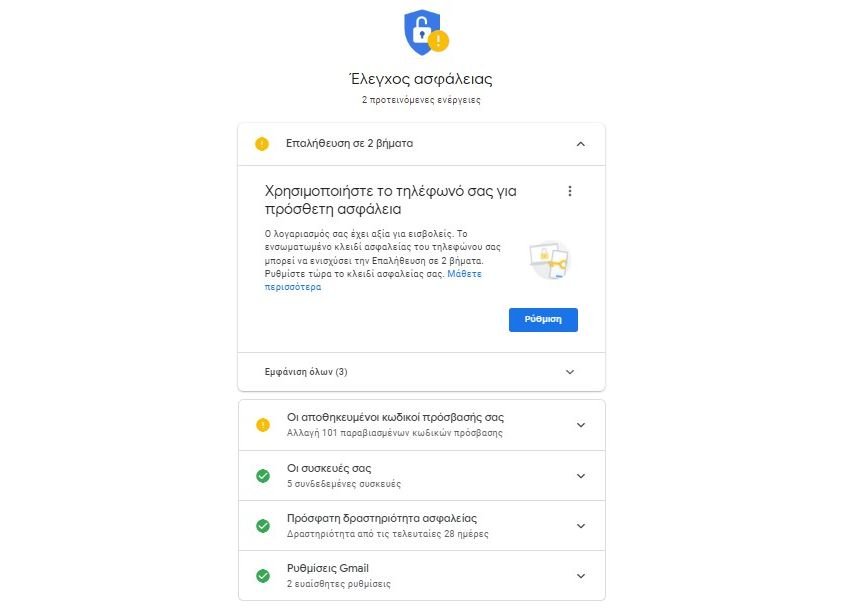
Ως μέρος μιας προσπάθειας για την ασφάλεια του λογαριασμού σας, η Google προσφέρει συστάσεις ασφαλείας. Εάν υπάρχουν εκκρεμή ζητήματα, αυτά θα αναφέρονται στο επάνω μέρος της σελίδας “Ασφάλεια” του λογαριασμού σας. Ακόμα κι αν δεν υπάρχουν προτάσεις, κάντε κλικ στην επιλογή “Προστατεύστε τον λογαριασμό σας” στο κάτω μέρος της ενότητας “Έχετε προτάσεις ασφαλείας”.
Αυτό θα σας οδηγήσει σε μια επισκόπηση της κατάστασης ασφαλείας του Λογαριασμού σας Google. Ο ιστότοπος χρησιμοποιεί ένα σύστημα προειδοποιητικών ενδείξεων για να σας ειδοποιεί για περιοχές που χρειάζονται προσοχή. Εάν και οι έξι ενότητες είναι πράσινες, τότε μπορείτε να μετακινηθείτε σε άλλες περιοχές. Διαφορετικά, ακολουθήστε τις οδηγίες που αναφέρονται σε κάθε ενότητα για να βελτιώσετε την ασφάλειά σας στο Gmail.
Βήμα 3: Ενημερώστε τον κωδικό πρόσβασης και τον έλεγχο ταυτότητας δύο παραγόντων
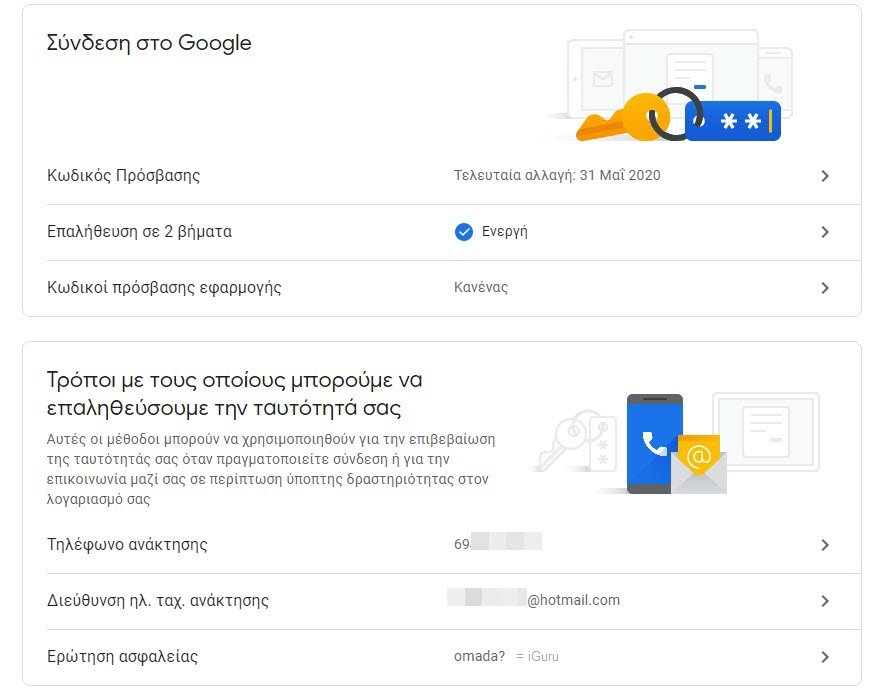
Πίσω στη σελίδα Ασφάλεια του λογαριασμού σας Google, υπάρχει μια επισκόπηση με τίτλο “Σύνδεση στο Google“. Εδώ μπορείτε να δείτε πότε άλλαξε ο κωδικός πρόσβασής σας για τελευταία φορά και αν έχετε ενεργοποιήσει τον έλεγχο ταυτότητας δύο παραγόντων. Είναι καλή πρακτική να αλλάξετε τον κωδικό πρόσβασής σας με έναν πιο ισχυρό, ειδικά εάν χρησιμοποιείτε τον ίδιο κωδικό πρόσβασης σε πολλές υπηρεσίες.
Ο έλεγχος ταυτότητας δύο παραγόντων (2FA) προσθέτει ένα βήμα στη διαδικασία σύνδεσης. Αφού εισαγάγετε το όνομα χρήστη και τον κωδικό πρόσβασής σας, θα σας ζητηθεί να εισαγάγετε έναν προσωρινό κωδικό. Αυτό χρησιμοποιείται για να διασφαλιστεί ότι συνδέεστε εσείς και όχι κάποιος με τα διαπιστευτήριά σας. Αξίζει σίγουρα να εξασφαλίσετε όλους τους λογαριασμούς σας με το 2FA.
Η Google προσφέρει μερικές επιλογές για αυτήν την υπηρεσία. μια εφαρμογή ελέγχου ταυτότητας (όπως Google Authenticator ή Authy) ή έναν κωδικό SMS. Εάν χρησιμοποιείτε συσκευή Android, ίσως μπορείτε επίσης να ρυθμίσετε μια ειδοποίηση ελέγχου ταυτότητας στο τηλέφωνό σας.
Βήμα 4: Αξιολογήστε την πρόσφατη δραστηριότητα ασφαλείας
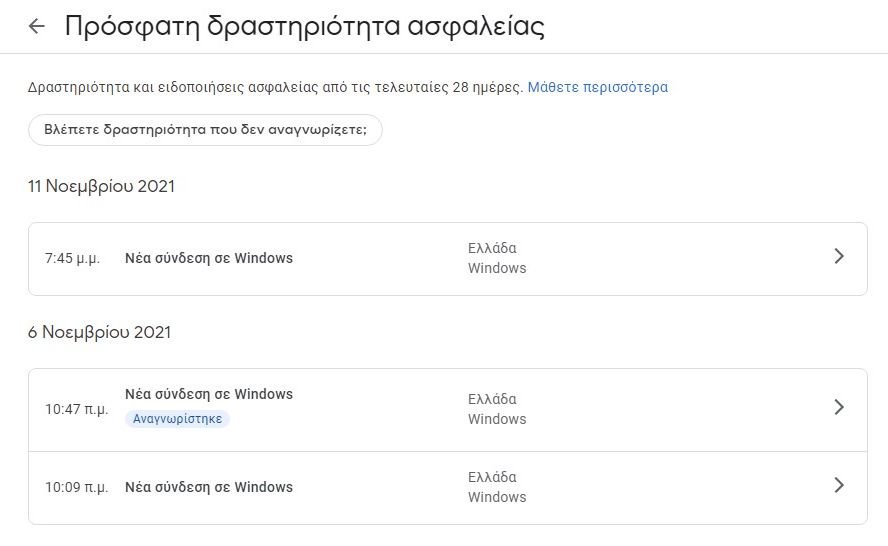
Αφού ολοκληρώσετε τον έλεγχο ασφαλείας της Google, βεβαιωθείτε ότι χρησιμοποιείτε ασφαλή κωδικό πρόσβασης και ενεργοποιήσετε τον έλεγχο ταυτότητας δύο παραγόντων, μπορείτε να ελέγξετε προηγούμενα συμβάντα ασφαλείας στον λογαριασμό σας. Στην κύρια σελίδα ρυθμίσεων ασφαλείας, κάντε κύλιση μέχρι να φτάσετε στην ενότητα “Πρόσφατη δραστηριότητα ασφαλείας“.
Αυτή η περιοχή εμφανίζει τυχόν συμβάντα σύνδεσης ή πρόσβασης τις τελευταίες 28 ημέρες. Κάθε στοιχείο δείχνει τη συσκευή ή την εφαρμογή και την ημερομηνία του συμβάντος. Εάν ανοίξετε ένα μεμονωμένο συμβάν, υπάρχουν περισσότερες λεπτομέρειες όπως η διεύθυνση IP, η εκτιμώμενη τοποθεσία και το πρόγραμμα περιήγησης.
Αν και αυτή είναι μια ενότητα μόνο για ανάγνωση, επομένως δεν μπορείτε να επεξεργαστείτε ή να αλλάξετε ρυθμίσεις εδώ, θα πρέπει να σας ειδοποιήσει για το εάν έχει συμβεί κάποια ύποπτη δραστηριότητα στον λογαριασμό σας. Η Google έχει ακόμη και ένα μήνυμα σε αυτήν τη σελίδα, σημειώνοντας ότι εάν δείτε κάτι που φαίνεται ύποπτο, θα πρέπει να ακολουθήσετε τις οδηγίες της για να προστατεύσετε τον λογαριασμό σας.
Βήμα 5. Ελέγξτε τις συσκευές σας
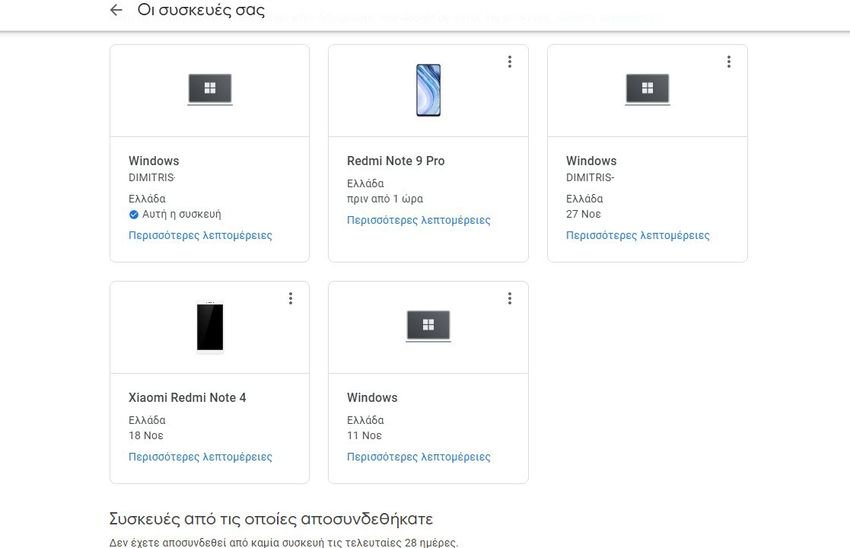
Εάν έχετε ελέγξει την πρόσφατη δραστηριότητα ασφαλείας σας και δεν βρήκατε τίποτα ύποπτο, μπορείτε να προχωρήσετε στον έλεγχο συσκευών με πρόσβαση στον Λογαριασμό σας Google. Κάτω από την κεφαλίδα “Οι συσκευές σας“, επιλέξτε Διαχείριση συσκευών . Αυτό ανοίγει μια λίστα με κάθε συσκευή που είναι συνδεδεμένη στον λογαριασμό σας στο Gmail.
Μπορείτε να επιλέξετε να αποσυνδεθείτε από αχρησιμοποίητες ή παλαιότερες συσκευές. Αυτές τότε θα εμφανίζονται σε μια ξεχωριστή συλλογή με την ένδειξη “Συσκευές από τις οποίες αποσυνδεθήκατε“. Ο εντοπισμός των συσκευών μπορεί να είναι λίγο δύσκολος, ειδικά εάν η δραστηριότητα προερχόταν από υπολογιστή με Windows, για παράδειγμα, το αρχείο καταγραφής θα έδειχνε μόνο το όνομα της συσκευής ως Windows.
Εάν δεν είστε βέβαιοι για μία συσκευή, αποσυνδέστε την!. Το χειρότερο που θα συμβεί είναι ότι θα χρειαστεί να συνδεθείτε ξανά σε αυτήν τη συσκευή.
6. Διαχείριση εφαρμογών τρίτων κατασκευαστών
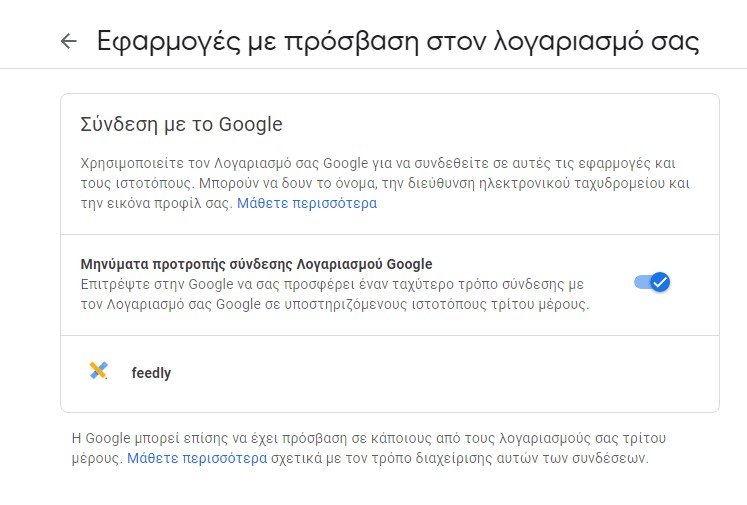
Αφού αποσυνδεθείτε από συσκευές που δεν αναγνωρίζετε, θα πρέπει να ελέγξετε τις Εφαρμογές τρίτων με πρόσβαση στον λογαριασμό σας, από τη σελίδα Ρυθμίσεις ασφαλείας > Σύνδεση με το Google. Αυτή η λίστα αναφέρει λεπτομερώς κάθε εφαρμογή στην οποία έχετε δώσει πρόσβαση στον λογαριασμό σας Google ή Gmail. Όπως και με άλλες περιοχές του λογαριασμού σας, η λίστα είναι μια επισκόπηση και μπορείτε να επιλέξετε κάθε στοιχείο για να επεκτείνετε τις λεπτομέρειες.
Μπορεί να αναγνωρίσετε την εφαρμογή, αλλά αυτό δεν σημαίνει απαραίτητα ότι πρέπει να την αφήσετε ανέγγιχτη. Η προβολή του αντικειμένου σάς επιτρέπει να βλέπετε τα δεδομένα στα οποία η εφαρμογή έχει άδεια πρόσβασης. Αυτό είναι ένα σημαντικό βήμα, ειδικά καθώς το 2018, η Google παραδέχτηκε ότι οι εφαρμογές τρίτων μπορούν να διαβάσουν τα μηνύματά σας στο Gmail.
Εάν πρόκειται για εφαρμογή ηλεκτρονικού ταχυδρομείου, πιθανότατα θα έχει πρόσβαση στον λογαριασμό σας στο Gmail και θα μπορεί να στέλνει μηνύματα ηλεκτρονικού ταχυδρομείου εκ μέρους σας. Ωστόσο, μπορεί να μην της έχετε δώσει ρητή άδεια πρόσβασης σε όλο το περιεχόμενό σας στο Google Drive, για παράδειγμα.
Ομοίως, εάν δεν χρησιμοποιείτε πλέον μία από τις εφαρμογές της λίστας, θα πρέπει να την αφαιρέσετε από τον λογαριασμό σας. Εάν δεν αναγνωρίζετε ένα στοιχείο στη λίστα και δεν πιστεύετε ότι του δώσατε ποτέ πρόσβαση στον λογαριασμό σας, υπάρχει η επιλογή να το επισημάνετε στην Google επιλέγοντας τον σύνδεσμο Αναφορά αυτής της εφαρμογής .
Πώς να προστατεύσετε τον λογαριασμό σας στο Gmail
Αν και είναι απαραίτητο να ενεργοποιήσετε αυτές τις λειτουργίες, πρέπει επίσης να λάβετε υπόψη τις απειλές από τις οποίες η Google δεν μπορεί να σας προστατεύσει. Εάν χρησιμοποιείτε τον ίδιο κωδικό πρόσβασης παντού ή αν ο κωδικός είναι ο κοινός 123456, μπορεί να θέσετε όλους τους διαδικτυακούς λογαριασμούς σας σε κίνδυνο. Οι χάκερ είναι γνωστό ότι χρησιμοποιούν στοιχεία λογαριασμών που διέρρευσαν, για να πραγματοποιήσουν επιθέσεις διαπιστευτηρίων.
Σε αυτές τις επιθέσεις, μία κλεμμένη διεύθυνση email και ο κωδικός πρόσβασής σας εισάγονται σε πολλούς ιστότοπους, με σκοπό να αποκτήσουν πρόσβαση στα δεδομένα σας.
Για να αποφύγετε τον κίνδυνο αυτής της επίθεσης, φροντίστε να χρησιμοποιήσετε κάποιον διαχειριστή κωδικών πρόσβασης (password manager) για να δημιουργήσετε και να αποθηκεύσετε μια μοναδική σύνδεση για κάθε λογαριασμό.


